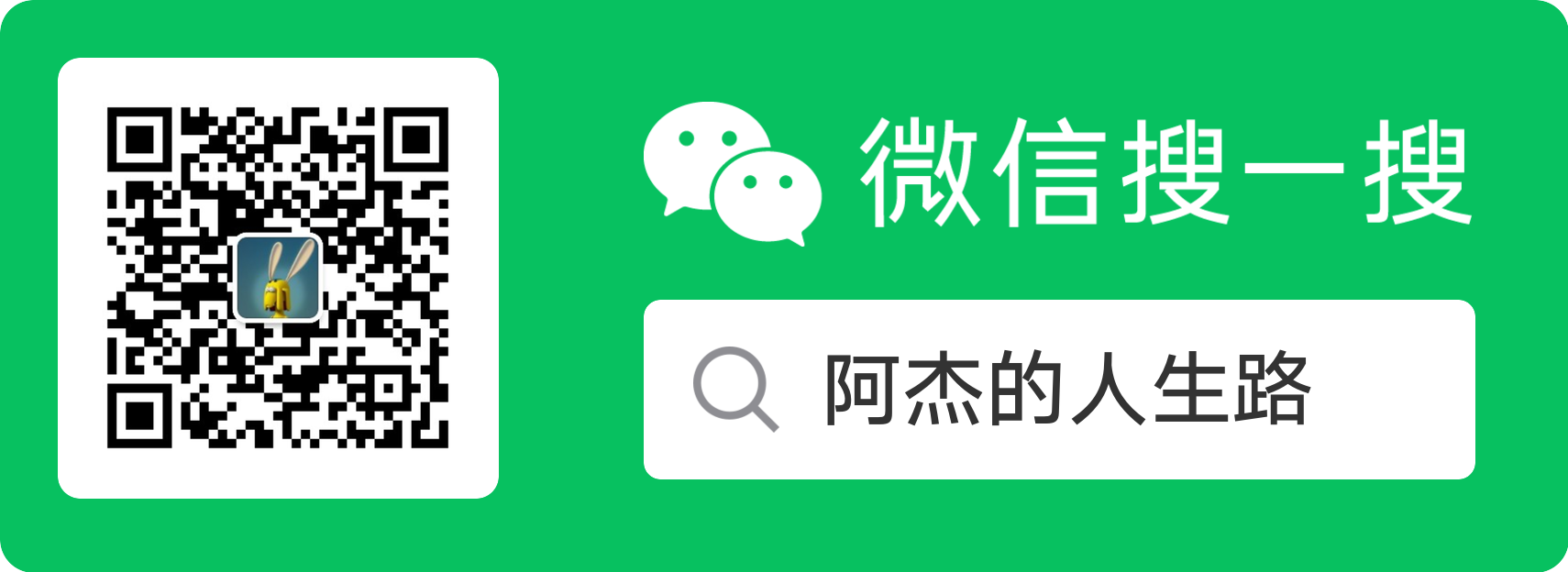这里是Auto-GPT中文项目- 同步fork Auto-GPT Auto-GPT修改了分支规则,Fork同步于Stable最新分支
推荐工具:【稳定,高速梯子推荐56一年,活动时5折,点击直达】
Auto-GPT 是一个实验性开源应用程序,展示了 GPT-4 语言模型的功能。该程序由 GPT-4 驱动,将 LLM 的“思想”链接在一起,以自主实现您设定的任何目标。作为 GPT-4 完全自主运行的首批示例之一,Auto-GPT 突破了 AI 的可能性界限。
自主人工智能:它所具备的能力主打的就是一个“自主”,完全不用人类插手的那种!
**例如:**我要求AutoGPT用Vue开发一个登录页面,结果不到3分钟,AI自己就“唰唰唰”地搞定了。
AI自己打开浏览器上网、自己使用第三方工具、自己思考、自己操作你的电脑。 它首先打开Vue官网,学习了下如何创建项目和模版,又去GitHub下载了一个类似的页面,下载下来自己改了一下。
**例如:**给它下达一个任务,让它去帮你做一些商业调查,或者历史故事。
AutoGPT在接到这项任务之后,便开始了他的展示:
- 思考中……
- 添加任务:调用浏览器或者GPTAPI去学习内容,再进行分析
- 添加任务:学习之后规划要做的事情
- 添加任务:逐步实现。
- 思考中……
然后AgentGPT先是输出执行的结果。 或者你给它下达命令:'请给我一下白宫的秘密资料'。
- 它会考虑如何去做
- 它可能会先从互联网上搜索和下载相关的文件。
- 如果觉得不够详细,它可能会学习一下黑客知识,黑进白宫获取资料。
- 这时候,请照顾好自己,因为你可能看着看着电脑,突然发现窗外一堆大汉,并佩戴者FBI徽章的人看着你,请不要慌张,请不要抵抗,也不要试图逃跑。
- 记得先拍照发个朋友圈。
开个玩笑,就是说它现在可以做你要它做的任何事情,它就是一个无敌超人的存在。 但是也请不要抱有太大希望,很可能运行半天什么也没有,它还是一个孩子,给它一点时间,思路很好,未来很美好。
可选的:
-
PINECONE API key(如果你想要 Pinecone 支持存储日志,默认本地就行)
-
Milvus(如果你想要 Milvus 作为内存后端)
-
ElevenLabs Key (如果你想让人工智能说话)
要安装 Auto-GPT,请按照下列步骤操作:
- 确保满足上述所有要求,如果没有,请安装/获取它们。
以下命令需要在终端执行
- 克隆存储库:对于此步骤,您需要安装 Git,但您可以通过单击此页面顶部的按钮来下载 zip 文件☝️
git clone [email protected]:kaqijiang/Auto-GPT-ZH.git
- 终端中 cd到项目目录
cd Auto-GPT-ZH
- 终端中安装所需的依赖项
pip install -r requirements.txt
-
重命名
.env.template为.env注意.env.template为隐藏文件,如果找不到就百度下你电脑window/mac如何显示隐藏文件。 -
填写您的
OPENAI_API_KEY. 找到OPENAI_API_KEY=. 在'='之后,输入您唯一的 OpenAI API 密钥(不带任何引号或空格)。 -
如果您打算使用语音模式,请
ELEVEN_LABS_API_KEY也填写您的。- 从以下网址获取您的 OpenAI API 密钥: https: //platform.openai.com/account/api-keys。
- 从https://elevenlabs.io获取您的 ElevenLabs API 密钥。您可以使用网站上的“个人资料”选项卡查看您的 xi-api-key。
推荐工具:【稳定,高速梯子推荐56一年,活动时5折,点击直达】
Mac 下载 ClashX Pro 设置 系统代理 增强模式 然后复制终端代理命令 在终端中输入,重启即可
根据自己的工具修改对应的端口
export https_proxy=https://127.0.0.1:8484 http_proxy=https://127.0.0.1:8484 all_proxy=socks5:https://127.0.0.1:8484
Windows 下载 Clash for Windows,设置 系统代理 ,在终端中输入,重启即可。
根据自己的工具修改对应的端口
# 使用 http 类型代理
set http_proxy=https://127.0.0.1:8484
set https_proxy=https://127.0.0.1:8484
# 使用 socks 类型代理
netsh winhttp set proxy proxy-server="socks=127.0.0.1:8484" bypass-list="localhost"
netsh winhttp show proxy
netsh winhttp reset proxy
# 使用 socks 类型代理
set http_proxy=socks5:https://127.0.0.1:8484
set https_proxy=socks5:https://127.0.0.1:8484
- 在终端中运行
main.py
python -m autogpt
- 在 AUTO-GPT 的每个操作之后,输入“y”来授权命令,“y -N”来运行 N 个连续命令,“n”来退出程序,或者为 AI 输入额外的反馈。
您将在文件夹中找到活动和错误日志./output/logs
输出调试日志:
python -m autogpt --debug
以下是您在运行 Auto-GPT 时可以使用的一些常见参数:
将尖括号 (<>) 中的任何内容替换为您要指定的值
python scripts/main.py --help查看所有可用命令行参数的列表。python scripts/main.py --ai-settings <filename>使用不同的 AI 设置文件运行 Auto-GPT。python scripts/main.py --use-memory <memory-backend>指定 3 个内存后端之一:local、redis或pinecone'no_memory'。
注意:其中一些标志有简写形式,
-m例如--use-memory. 用于python scripts/main.py --help获取更多信息
使用它来将 TTS 用于 Auto-GPT
python -m autogpt --speak
从以下网址获取您的 OpenAI API 密钥: https: //platform.openai.com/account/api-keys。
要将 OpenAI API 密钥用于 Auto-GPT,您需要设置账单(即付费账户)。
您可以在https://platform.openai.com/account/billing/overview设置付费账户。
要使 OpenAI API 密钥生效,请在 OpenAI API > 计费中设置付费帐户
此部分是可选的,如果您在运行谷歌搜索时遇到错误 429 问题,请使用官方谷歌 API。要使用该google_official_search命令,您需要在环境变量中设置 Google API 密钥。
- 转到谷歌云控制台。
- 如果您还没有帐户,请创建一个并登录。
- 通过单击页面顶部的“选择项目”下拉菜单并单击“新建项目”来创建一个新项目。给它起个名字,然后单击“创建”。
- 转到API 和服务仪表板并单击“启用 API 和服务”。搜索“自定义搜索 API”并单击它,然后单击“启用”。
- 转到凭据页面并单击“创建凭据”。选择“API 密钥”。
- 复制 API 密钥并将其设置为在您的计算机上命名的环境变量
GOOGLE_API_KEY。请参阅下面的设置环境变量。 - 转到自定义搜索引擎页面并单击“添加”。
- 按照提示设置搜索引擎。您可以选择搜索整个网络或特定站点。
- 创建搜索引擎后,单击“控制面板”,然后单击“基本”。复制“搜索引擎 ID”并将其设置为
CUSTOM_SEARCH_ENGINE_ID在您的计算机上命名的环境变量。请参阅下面的设置环境变量。
请记住,您的每日免费自定义搜索配额最多只允许 100 次搜索。要增加此限制,您需要为项目分配一个计费帐户,以从每天多达 10,000 次搜索中获利。
对于 Windows 用户:
setx GOOGLE_API_KEY "YOUR_GOOGLE_API_KEY"
setx CUSTOM_SEARCH_ENGINE_ID "YOUR_CUSTOM_SEARCH_ENGINE_ID"
对于 macOS 和 Linux 用户:
export GOOGLE_API_KEY="YOUR_GOOGLE_API_KEY"
export CUSTOM_SEARCH_ENGINE_ID="YOUR_CUSTOM_SEARCH_ENGINE_ID"
默认情况下,Auto-GPT 将使用 LocalCache 而不是 redis 或 Pinecone。
要切换到任何一个,请将MEMORY_BACKENDenv 变量更改为您想要的值:
local(默认)使用本地 JSON 缓存文件pinecone使用您在 ENV 设置中配置的 Pinecone.io 帐户redis将使用您配置的 redis 缓存milvus将使用您配置的 milvus 缓存weaviate将使用您配置的 weaviate 缓存
警告:本系统未经过安全保护,不应该公开访问。因此,请避免在互联网上使用Redis而不使用密码或根本不要使用Redis。
- 安装 docker 桌面
docker run -d --name redis-stack-server -p 6379:6379 redis/redis-stack-server:latest
有关设置密码和其他配置的信息,请参阅https://hub.docker.com/r/redis/redis-stack-server 。
- 设置以下环境变量
替换尖括号 (<>) 中的密码
MEMORY_BACKEND=redis
REDIS_HOST=localhost
REDIS_PORT=6379
REDIS_PASSWORD=<PASSWORD>
您可以选择设置
WIPE_REDIS_ON_START=False
持久化存储在 Redis 中的内存
您可以使用以下命令为 redis 指定内存索引:
MEMORY_INDEX=<WHATEVER>
Pinecone 支持存储大量基于向量的内存,允许在任何给定时间只为代理加载相关内存。
- 如果您还没有帐户,请前往pinecone并创建一个帐户。
- 选择
Starter计划以避免被收费。 - 在左侧边栏的默认项目下找到您的 API 密钥和区域。
在.env文件集中:
PINECONE_API_KEYPINECONE_ENV(例如:“us-east4-gcp”)MEMORY_BACKEND=pinecone
或者,您可以从命令行设置它们(高级):
对于 Windows 用户:
setx PINECONE_API_KEY "<YOUR_PINECONE_API_KEY>"
setx PINECONE_ENV "<YOUR_PINECONE_REGION>" # e.g: "us-east4-gcp"
setx MEMORY_BACKEND "pinecone"
对于 macOS 和 Linux 用户:
export PINECONE_API_KEY="<YOUR_PINECONE_API_KEY>"
export PINECONE_ENV="<YOUR_PINECONE_REGION>" # e.g: "us-east4-gcp"
export MEMORY_BACKEND="pinecone"